|
Open je tubes, maskers en alpha in psp.
Zet je voorgrondkleur op #1C1E2B en je achtergrondkleur op #EDD9D8.
1.
Open Alpha tuto Mica.
Vul de afbeelding met #1C1E2B.
2.
Lagen - nieuwe rasterlaag.
Selecties - alles selecteren.
3.
Open tube vrouw van Mica - download
hier.
Verwijder het watermerk.
Bewerken - kopieren.
Bewerken - plakken in selectie.
Selecties - niets selecteren.
4.
Aanpassen - vervagen - radiaal vervagen.
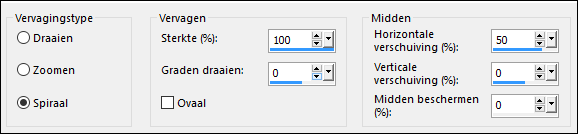
5.
Effecten - randeffecten - accentueren.
6.
Lagen - dupliceren.
Afbeelding - spiegelen.
Zet de mengmodus van deze laag op overlay.
7.
Lagen - samenvoegen - alle lagen samenvoegen.
Zo ziet je tag er nu uit.

8.
Effecten - Filters Unlimited 2.0 - AFS
Import - SPLITDIS.
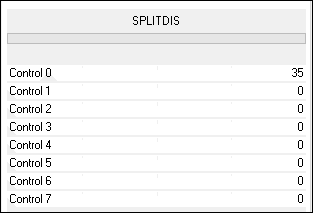
9.
Selecties - selecties laden/opslaan - selecties laden uit
alfakanaal - Selection #1.
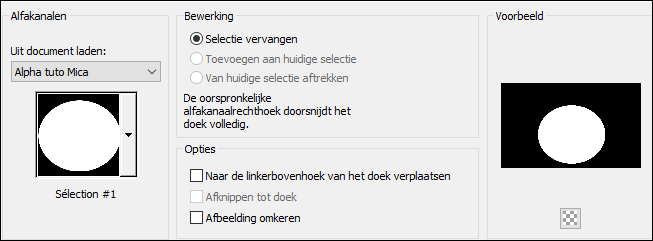
10.
Selecties - laag maken van selectie.
11.
Selecties - wijzigen - selectieranden selecteren.
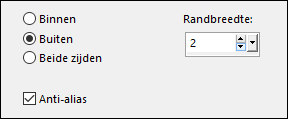
12.
Vul de selectie met #EDD9D8.
13.
Selecties - niets selecteren.
14.
Effecten - 3D effecten - slagschaduw 0 / 0 / 50 /
25 #000000.
15.
Lagen - dupliceren.
Sluit deze laag door op het oogje te
klikken.
Klik in je lagenpalet op Tot laag
gemaakte selectie.
16
Effecten - afbeeldingseffecten - naadloze
herhaling.
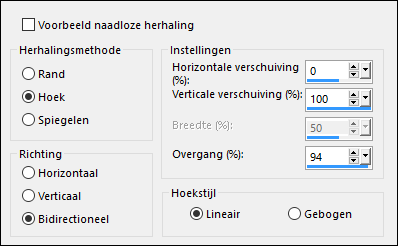
17.
Effecten - afbeeldingseffecten - verschuiving.
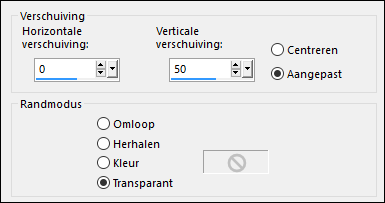
18.
Effecten - Filter Carolaine and
Sensibility - CS-Dlines.

19.
Zet de mengmodus van deze laag op
overlay en de laagdekking op 50.
20.
Klik in je lagenpalet op de bovenste
laag en open deze laag door op het oogje te klikken.
21.
Effecten - filter Flaming pear - Flexify 2.
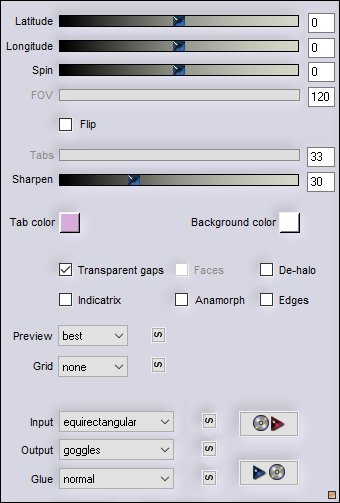
22.
Effecten - afbeeldingseffecten - naadloze
herhaling.
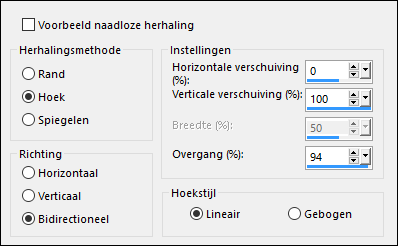
23.
Klik in je lagenpalet op de onderste laag.
Lagen - nieuwe rasterlaag.
Vul de laag met #EDD9D8.
24.
Lagen - nieuwe maskerlaag - uit afbeelding -
NarahMask0951.

Lagen - samenvoegen - groep samenvoegen.
Zet de laagdekking van deze laag op
50.
25.
Effecten - afbeeldingseffecten - naadloze
herhaling.
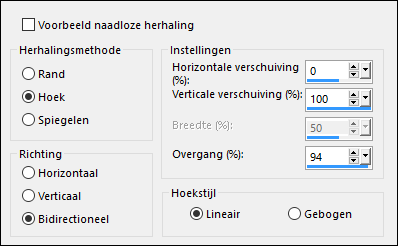
26.
Lagen - dupliceren.
Afbeelding - spiegelen.
27.
Lagen - samenvoegen - omlaag samenvoegen.
Zet de mengmodus van deze laag op
overlay.
28.
Klik in je lagenpalet op de bovenste laag.
Lagen - nieuwe rasterlaag.
Vul de laag met #FFFFFF.
Lagen - nieuwe maskerlaag - uit afbeelding - Narah_Mask_1170.
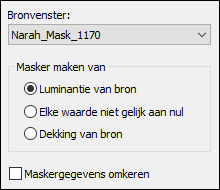
29.
Lagen - samenvoegen - groep samenvoegen.
Zet de mengmodus van deze laag op
luminantie oud.
30.
Klik in je lagenpalet op de onderste laag.
Selecties - selecties laden/opslaan - selecties laden uit
alfakanaal - Selection #2.
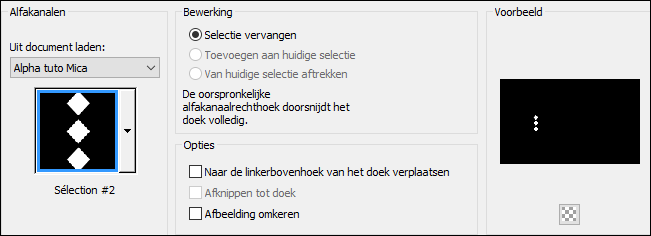
31.
Selecties - laag maken van selectie.
32.
Lagen - schikken - vooraan.
33.
Selecties - wijzigen - selectieranden selecteren.
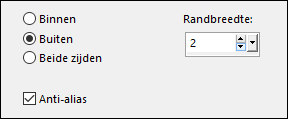
34.
Vul de selectie met #1C1E2B.
Selecties - niets selecteren.
35.
Effecten - filter Eye Candy 5 Impact - Glass - voorinstelling Clear.
36.
Lagen - dupliceren.
Afbeelding - spiegelen.
37.
Lagen - samenvoegen - omlaag samenvoegen.
38.
Effecten - 3D effecten - slagschaduw 0 / 0 / 50 /
25 #000000.
39.
Open tube deco1-tuto Mica - bewerken - kopieren.
Bewerken - plakken als nieuwe laag.
Selectiegereedschap met deze instelling.

40.
Zet de mengmodus van deze laag op
luminantie oud.
41.
Lagen - dupliceren.
Afbeelding - omdraaien.
42.
Lagen - samenvoegen - omlaag samenvoegen.
43.
Effecten - 3D effecten - slagschaduw 0 / 0 / 50 /
25 #000000.
44.
Klik in je lagenpalet op de onderste laag.
Bewerken - kopieren.
45.
Afbeelding - randen toevoegen - 2
pixels #1C1E2B.
Afbeelding - randen toevoegen - 5 pixels #EDD9D8.
Afbeelding - randen toevoegen - 2 pixels #1C1E2B.
46.
Gereedschap toverstaf - selecteer de
rand van 5 pixels.
47.
Effecten - 3D effecten - afschuining binnen.
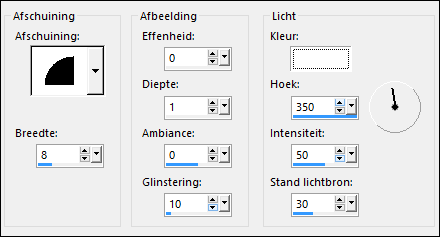
Selecties - niets selecteren.
48.
Afbeelding - randen toevoegen - 20
pixels #FFFFFF.
49.
Gereedschap toverstaf - selecteer de
rand.
Selecties - omkeren.
50.
Effecten - 3D effecten - slagschaduw 0 / 0 /
80 / 25 #000000.
Selecties - niets selecteren.
51.
Afbeelding - randen toevoegen - 2
pixels #1C1E2B.
Afbeelding - randen toevoegen - 30 pixels #FFFFFF.
52.
Gereedschap toverstaf - selecteer de
rand.
53.
Bewerken - plakken in selectie.
(afbeelding zit in het geheugen)
54.
Aanpassen - vervagen - gaussiaanse
vervaging - bereik op 5.
55.
Selecties - omkeren.
56.
Effecten - 3D effecten - slagschaduw 0 / 0 /
80 / 25 #000000.
Selecties - niets selecteren.
57.
Open tube vrouw Mica - bewerken -
kopieren.
Bewerken - plakken als nieuwe laag.
58.
Afbeelding - formaat wijzigen - 92% - formaat alle lagen niet
aangevinkt.
59.
Afbeelding - spiegelen.
Schuif de tube rechts op je afbeelding.
60.
Effecten - 3D effecten - slagschaduw /
-11 / 16 / 50 / 25 #000000.
61.
Open tube vaas Mica - download
hier.
Bewerken - kopieren.
Bewerken - plakken als nieuwe laag.
Afbeelding - formaat wijzigen - 60% - formaat alle lagen niet
aangevinkt.
62.
Afbeelding - spiegelen.
Selectiegereedschap met deze instelling.

63.
Effecten - 3D effecten - slagschaduw /
-11 / 16 / 50 / 25 #000000.
64.
Open tube texte Mica - bewerken - kopieren.
Bewerken - plakken als nieuwe laag.
65.
Schuif de tekst linksboven op je
afbeelding.
66.
Selecties - alles selecteren.
Selecties - zwevend.
Selecties - niet zwevend.
67.
Klik in je lagenpalet op de onderste laag.
Selecties - laag maken van selectie.
68.
Lagen - schikken - vooraan.
Selecties - niets selecteren.
69.
Effecten - 3D effecten - afschuining binnen.
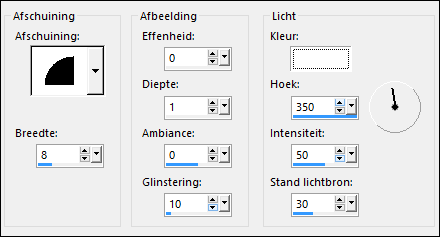
70.
Effecten - 3D effecten - slagschaduw 1
/ 1 / 100 / 1 #FFFFFF.
71.
Herhaal de slagschaduw met min 1.
72.
Effecten - 3D effecten - afschuining binnen.
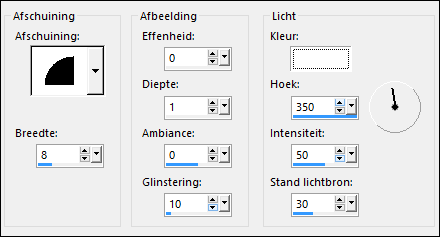
73.
Effecten - 3D effecten - slagschaduw 0 / 0 /
80 / 10 #000000.
74.
Afbeelding - randen toevoegen - 2
pixels #1C1E2B.
75.
Afbeelding - formaat wijzigen - 900 pixels breed - formaat alle lagen
aangevinkt.
Aanpassen - scherpte - verscherpen.
76.
Zet je watermerk op je werk en sla op als jpg.
Extra voorbeeld.

Bedankt Greet, Celine en Feya voor het testen van deze les.
Hieronder hun crea's.

Greet.

Celine.

Feya.
Nocturnes PSP World November 2017
|